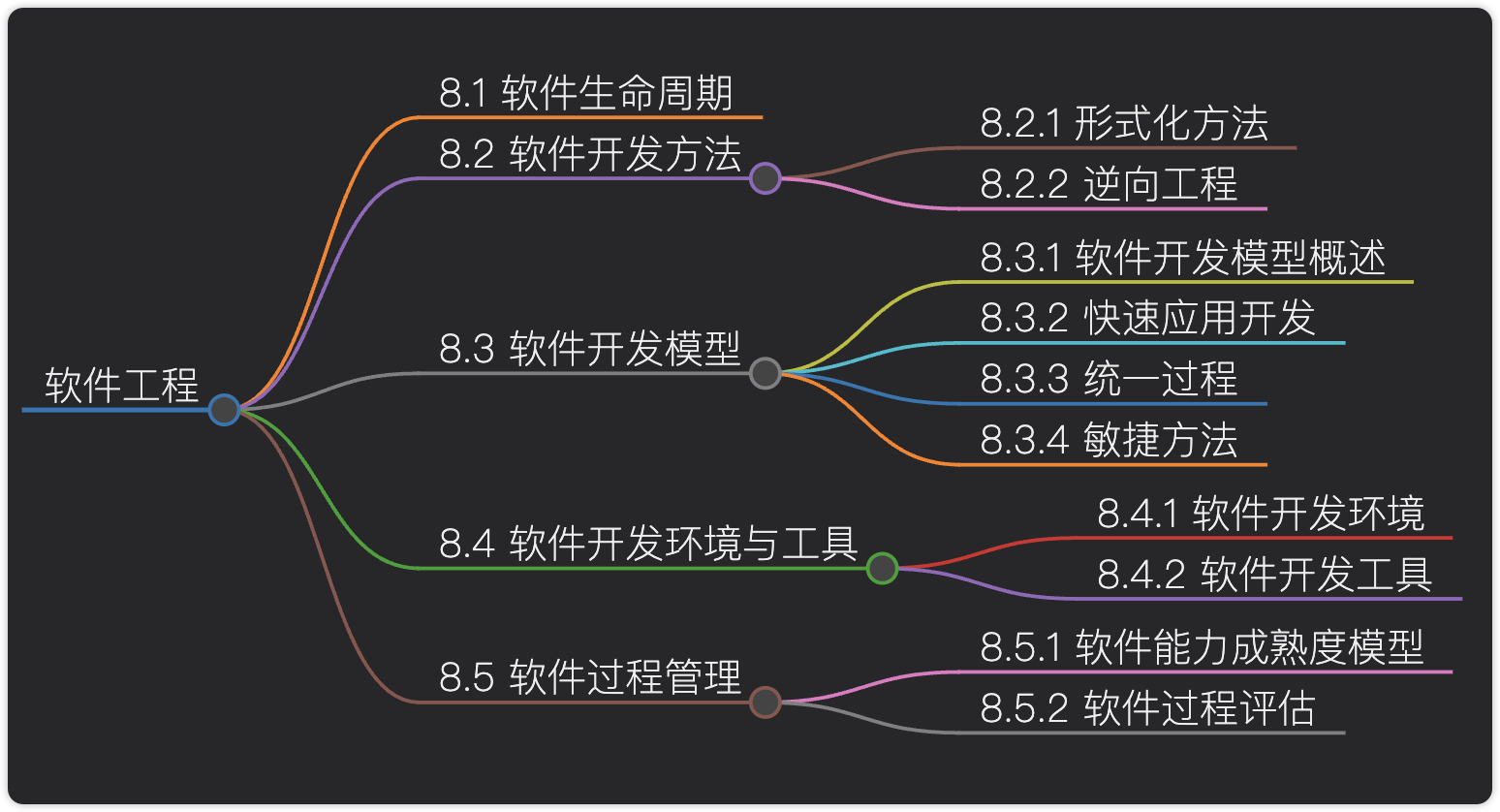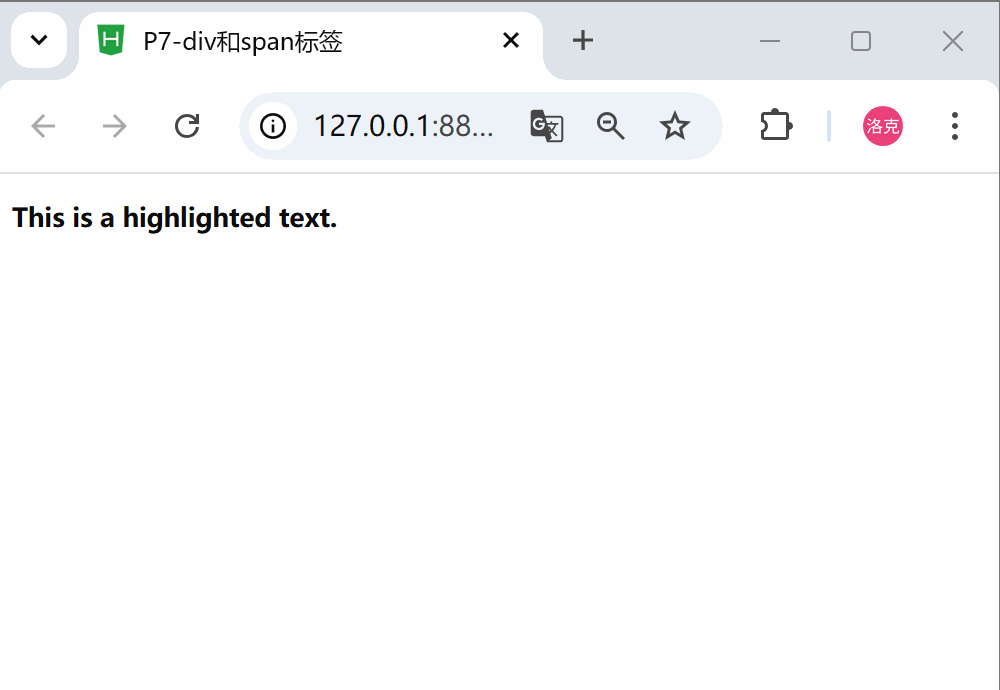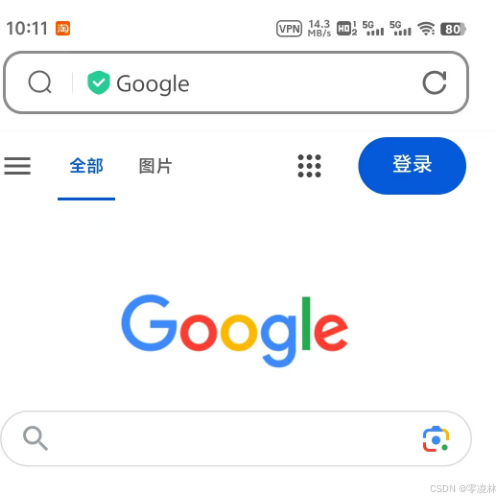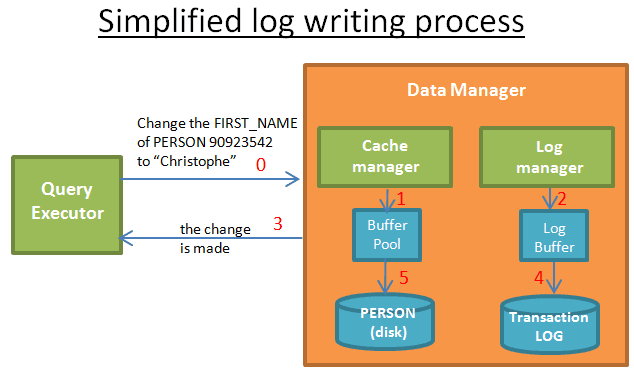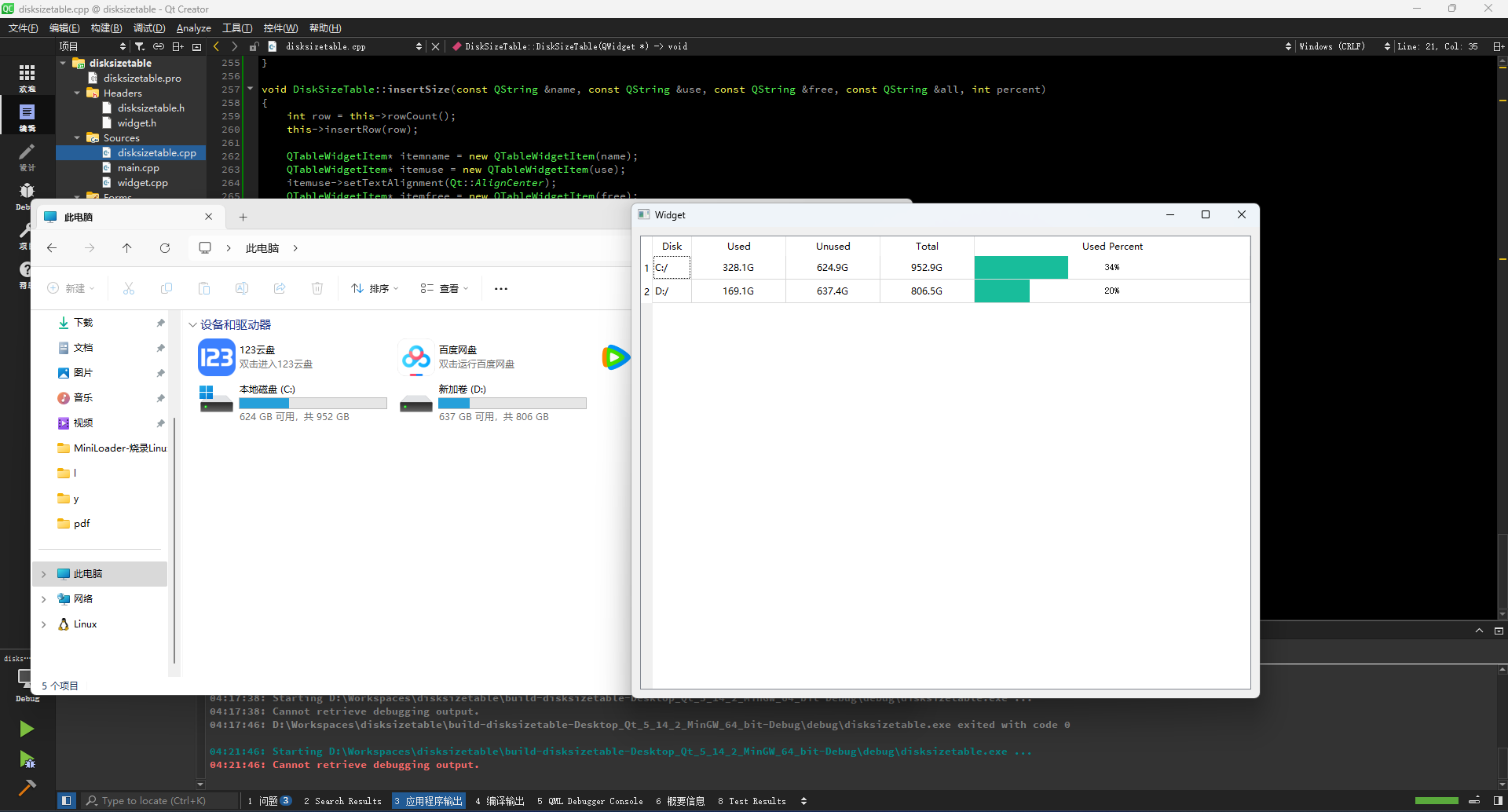- 关注B站可以观看更多实战教学视频:hallo128的个人空间
- SCI论文快速排版:word模板一键复制样式和格式:视频操作
- 视频重置版2【推荐】
SCI论文快速排版:word模板一键复制样式和格式【重制版】
模板与普通文档的区别
为了让读者更好地了解模板,下面简单介绍一下模板与普通文档的区别。
模版文档格式为 .dotx 或 .dotm,普通的 Word 文档的文件扩展名是 .doc、.docx或 .docm。
通俗地理解,扩展名的第 3 个字母是 t,则是模板文档;扩展名的第 3 个字母是 c,则是普通文档。
功能和用法:本质上讲,模板和普通文档都是 Word 文件,但是模板用于批量生成与模板具有相同格式的数个普通文档,普通文档则是实实在在供用户直接使用的文档。
法一:复制全文
打开docm文件,把自己的内容全文复制进入,根据格式调整

法二:保存为模板文件,再导入调整
- 按你需要的文档另存为dot文件
- 再进行模板导入
模板导入步骤如下:
-
打开要提取样式和格式的文档
-
单击工具→模板和加载项命令,打开模板和加载项对话框。

-
单击“管理器”按钮,打开“管理器”对话框,单击“样式”选项卡。

-
在“参考版式”列表框中显示的是当前文档所使用的样式和格式,将需要的样式选中或全部选中(当引用后再进行修改或删除)。
-
单击“复制”按钮,将“参考版式”中的样式和格式复制到“Normal”中。复制完成后,单击“关闭”按钮。

6. 打开需要导入样式和格式的文档,或新创建一个新文档。再次进入“模板和加载项”中的“管理器”对话框中,这时在“到Normal”列表中可以看到刚才导出的样式和格式,将所有样式和格式选中。
7.单击“复制”按钮,将样式和格式导入到当前使用的文档中。导入完成后,单击“关闭”按钮即可。
- SCI论文快速排版:word模板一键复制样式和格式:视频操作
- 视频重置版2